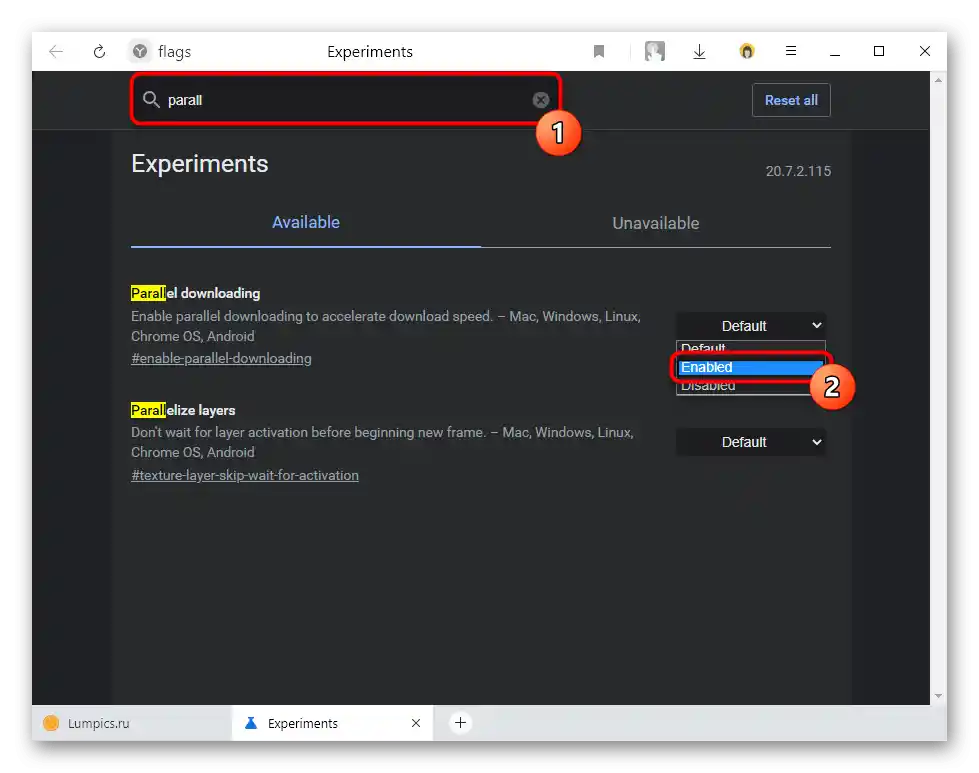Зміст:
Загальні рекомендації
Перед початком виконання наступних інструкцій ми рекомендуємо перевірити, чи відповідає швидкість інтернету заявленій провайдером. Для цього використовуються онлайн-сервіси або спеціальні програми, які виводять на екран інформацію про поточну швидкість. Якщо швидкість не обмежується і приблизно така ж, яку обіцяв постачальник інтернет-послуг, єдиний варіант у цьому випадку — зміна тарифу на більш потужний.
Докладніше: Перегляд та вимірювання швидкості інтернету в Windows
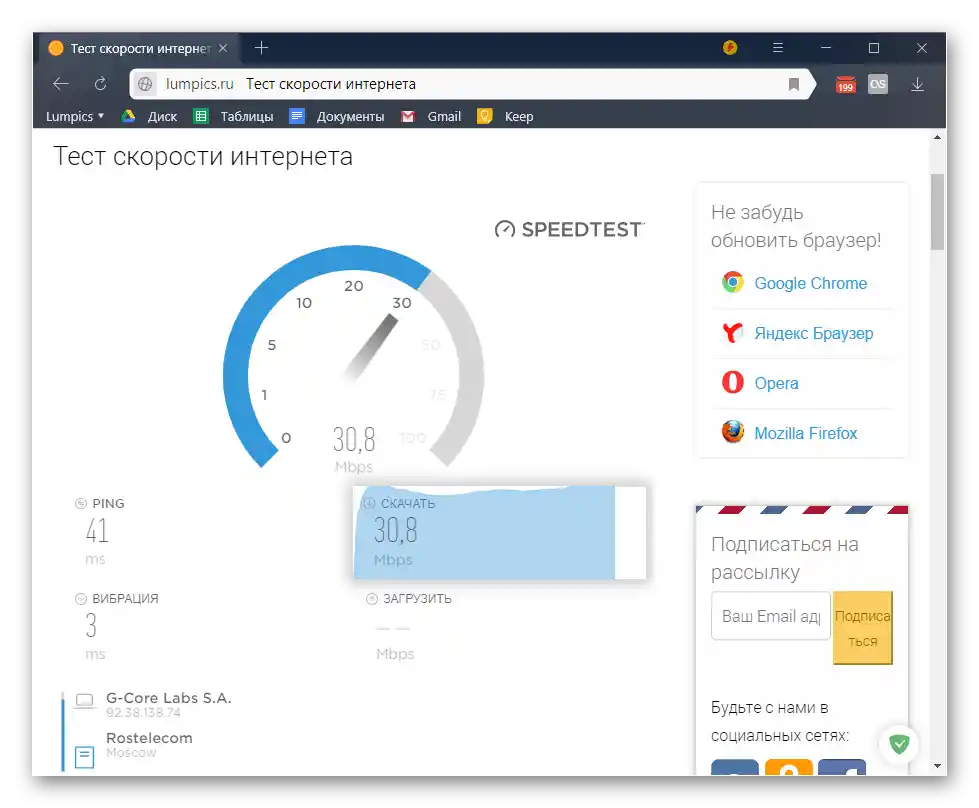
Ще варто приділити час перегляду стабільності інтернет-з'єднання, оскільки через проблеми з нею може також здаватися, що швидкість іноді падає, хоча порушується саме передача пакетів. У цьому випадку діагностика буде трохи складнішою, оскільки тести виконуються за допомогою консольних утиліт.
Докладніше: Перевірка стабільності інтернет-з
Враховуйте кількість клієнтів, підключених до роутера по LAN і Wi-Fi. За замовчуванням швидкість між ними розподіляється автоматично порівну, але є пріоритети, коли здійснюється завантаження в браузері або через різні програми. Якщо користувачів дійсно підключено багато, налаштуйте для них виділену мережу або встановіть обмеження, розвантаживши тим самим інтернет для себе.
Докладніше: Обмеження швидкості інтернету на комп
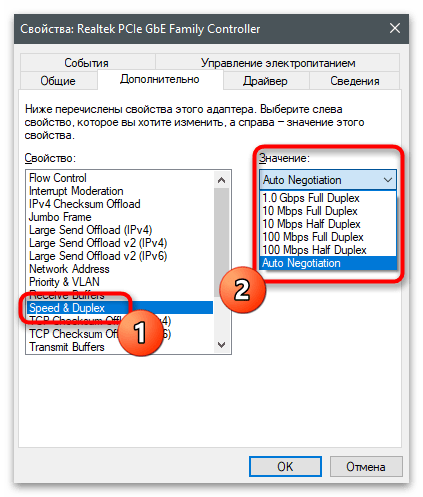
Якщо ж ви виявили, що до роутера підключені невідомі вам пристрої, а зона покриття бездротової мережі роутера доходить до інших будинків або квартир, цілком можливо, що до нього підключені інші клієнти.Для вирішення цієї ситуації потрібно відключити користувача від маршрутизатора, використовуючи для цього його налаштування, про що більш детально читайте в керівництві за посиланням нижче.
Докладніше: Відключення користувачів від Wi-Fi роутера
Збільшуємо швидкість інтернету на комп'ютері або ноутбуці
Загальні рекомендації — прості способи, реалізація яких дозволить оптимізувати з'єднання з інтернетом і трохи підвищити швидкість, якщо згадані фактори впливали на неї. Якщо ж отриманого результату недостатньо, можна скористатися налаштуваннями ОС і маршрутизатора, про що йтиметься в наступних розділах статті.
Windows 10
В операційній системі Windows 10 є свої мережеві налаштування, що впливають на поточне підключення. Іноді вони збиваються або спочатку виставлені неправильно, що провокує падіння швидкості або її обмеження, хоча актуальний тариф дозволяє використовувати мережу з зовсім іншою швидкістю. У матеріалі за наступним посиланням ви знайдете розбір методів, пов'язаних з параметрами ОС та іншими факторами, що дозволяють досягти бажаного результату і підняти швидкість інтернету на кілька відсотків.
Докладніше: Способи збільшення швидкості інтернету в Windows 10
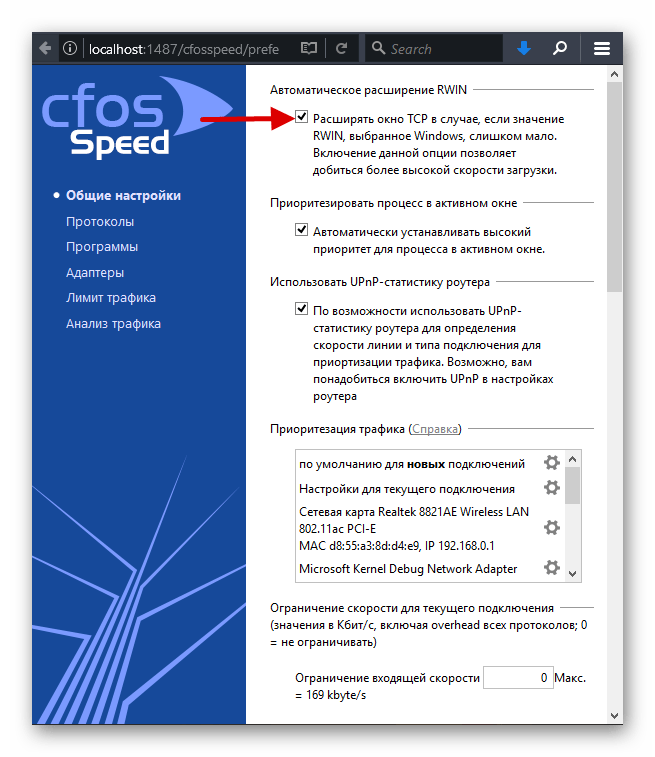
Windows 7
З "сімкою" справи обстоюють приблизно так само: в самій ОС є ряд налаштувань, регулювання яких матиме позитивний вплив на підключення. Єдина особливість полягає у зовнішньому вигляді інтерфейсу та розташуванні деяких меню. Крім того, з'являються й інші методи оптимізації, оскільки в плані програмної роботи ця версія Windows відрізняється, і певні параметри, відсутні в "десятці", тут можуть знизити швидкість мережі.
Докладніше: Збільшення швидкості інтернету на Windows 7
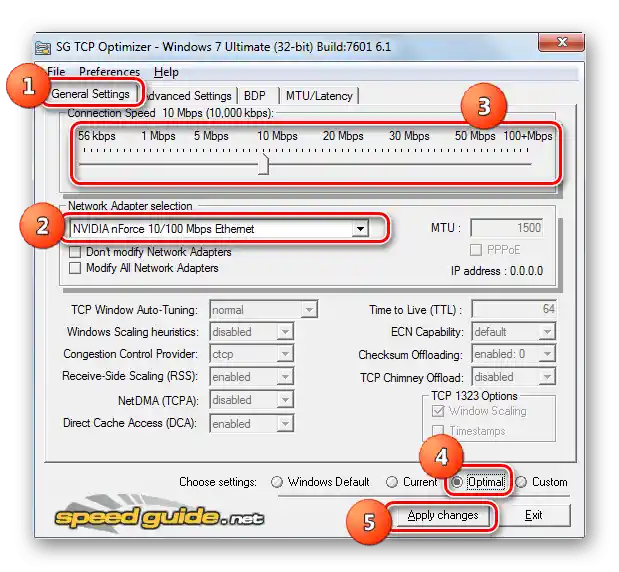
Маршрутизатор або 4G-модем
Ви можете використовувати цю рекомендацію разом з попередніми, оскільки найчастіше вони незалежні: в самому маршрутизаторі або використовуваному 4G-модемі також є свої налаштування, ніяк не пов'язані з операційною системою. Їх зміна може позитивно вплинути на швидкість інтернету. Як приклад можна навести використання іншого каналу при підключенні до Wi-Fi. Перехід на більш вільний розвантажить мережу і вирішить поточні проблеми.Ознайомтеся з усіма порадами з цієї теми в матеріалах нижче, обравши відповідний залежно від типу використовуваного мережевого обладнання.
Докладніше:
Збільшуємо швидкість інтернету через Wi-Fi роутер
Збільшення швидкості інтернету на модемі Yota
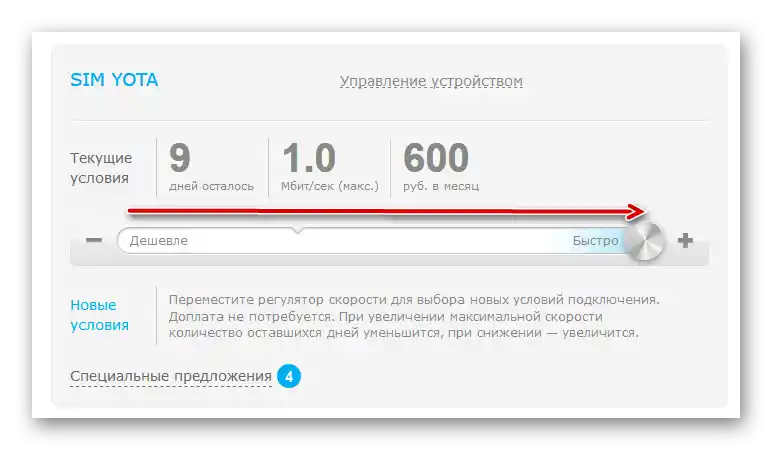
Рішення частих проблем
На завершення розглянемо популярні проблеми, з якими стикаються користувачі під час використання інтернету. Зазвичай здається, що саме роутер знижує швидкість, і це дійсно може бути правдою. Іноді це пов'язано з програмними налаштуваннями, проблемами в розташуванні пристрою або в його моделі, яка є бюджетною, а отже, слабкою, або виходом з ладу. Детальніше про всі ситуації та їх виправлення читайте в статті далі.
Докладніше: Роутер знижує швидкість: вирішуємо проблему
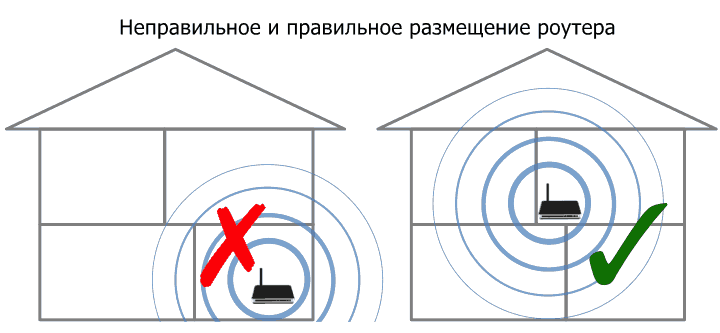
Якщо ж ви хочете підвищити швидкість інтернету лише тому, що під час завантаження файлів з браузера зіткнулися з повільним завантаженням, в першу чергу варто звернути увагу на використовуваний веб-браузер, оскільки проблема може бути саме в ньому. Найпростіше спочатку очистити кеш, а якщо це не допоможе, переходити до більш трудомістких рішень.
Докладніше: Причини низької швидкості завантаження в браузері